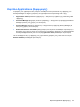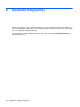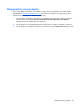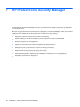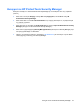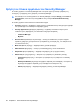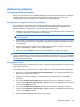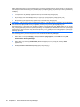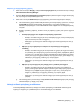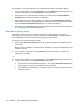HP ProtectTools User Guide - Windows XP, Windows Vista, Windows 7
Ρυθµίσεις για προχωρηµένους χρήστες
1. Κάντε κλικ στο κουµπί Έναρξη, επιλέξτε Όλα τα προγράµµατα και µετά κάντε κλικ στην επιλογή
HP ProtectTools Security Manager.
2. Επιλέξτε Set up your authentication credentials (Ρύθµιση διαπιστευτηρίων ελέγχου ταυτότητας)
και, στη συνέχεια, επιλέξτε Face (Πρόσωπο).
3. Κάντε κλικ στο κουµπί Advanced (Για προχωρηµένους) και έπειτα ενεργοποιήστε επιλογές
.
α. Για να απαιτείται η χρήση κωδικού PIN για σύνδεση µέσω αναγνώρισης προσώπου, επιλέξτε
Create PIN (∆ηµιουργία κωδικού PIN), πληκτρολογήστε τον κωδικό πρόσβασης των
Windows, πληκτρολογήστε το νέο κωδικό ΡΙΝ και έπειτα επιβεβαιώστε τον πληκτρολογώντας
τον ξανά.
β. Επιλέξτε πρόσθετες ρυθµίσεις, αν θέλετε. Αυτές οι ρυθµίσεις ισχύουν µόνο για τον τρέχοντα
χρήστη:
●
Αναπαραγωγή ήχου στα συµβάντα αναγνώρισης προσώπου
◦
Επιλέξτε το πλαίσιο ελέγχου για να την αναπαραγωγή ήχου, όταν µια αναγνώριση
προσώπου είναι ή δεν είναι επιτυχηµένη.
◦
Καταργήστε την επιλογή του πλαισίου ελέγχου για να απενεργοποιήσετε αυτή τη
ρύθµιση.
●
Μήνυµα για την ενηµέρωση των σκηνών σε περίπτωση µη επιτυχη
µένης
σύνδεσης
◦
Επιλέξτε το πλαίσιο ελέγχου για να επιτρέπεται στο χρήστη να ενηµερώνει σκηνές
αν η σύνδεση µέσω αναγνώρισης προσώπου αποτύχει. Εάν η επιβεβαίωση φτάσει
στο όριο "ίσως", ζητείται από το χρήστη να αποφασίσει αν θα εισαγάγει τις ζωντανές
εικόνες από τη µη επιτυχηµένη σύνδεση στην τρέχουσα σκηνή, για να
αυξήσει τις
πιθανότητες επιτυχηµένης σύνδεσης την επόµενη φορά.
◦
Καταργήστε την επιλογή του πλαισίου ελέγχου για να απενεργοποιήσετε αυτή τη
ρύθµιση.
●
Μήνυµα για την καταχώριση νέας σκηνής όταν η σύνδεση αποτυγχάνει
◦
Επιλέξτε το πλαίσιο ελέγχου για να εµφανίζεται ένα µήνυµα που παρακινεί το
χρήστη να καταχωρίσει µ
ια νέα σκηνή αν η σύνδεση µέσω αναγνώρισης προσώπου
αποτύχει και η επιβεβαίωση δεν προσεγγίσει το όριο "ίσως". Αυτό µπορεί να
αυξήσει τις πιθανότητες επιτυχηµένης σύνδεσης την επόµενη φορά.
◦
Καταργήστε την επιλογή του πλαισίου ελέγχου για να απενεργοποιήσετε αυτή τη
ρύθµιση.
γ. Για να καταχωρίσετε µια νέα σκηνή, επιλέξτε
Enroll a new scene (Καταχώριση νέας σκηνής)
και ακολουθήστε τις οδηγίες στην οθόνη.
Αλλαγή κωδικού πρόσβασης στα Windows
Το Security Manager καθιστά την αλλαγή του κωδικού πρόσβασης στα Windows απλούστερη και
ταχύτερη σε σύγκριση µε τη διαδικασία µέσω του Πίνακα Ελέγχου των Windows.
∆ιαδικασίες ρύθµισης 31